Киоски самообслуживания KFC (Метро)
Включение киоска
1. Откройте киоск с помощью ключа. Замок находится на левой стороне киоска.
2. На системном блоке нажмите круглую кнопку (зависит от модели)
3. Закройте киоск
Использование киоска
ВАЖНО!!! В начале смены убедитесь, что в киоске достаточно чековой ленты. Рекомендуем каждое утро вставлять в фискальный регистратор новый рулон ленты.
После включения киоск переходит в режим ожидания, в котором на экране отображается рекламный контент. Для того, чтобы перейти в режим заказа, нужно прикоснуться к экрану.
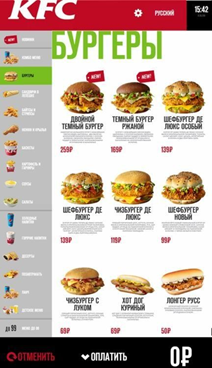
После нажатия на экран, мы попадаем в меню. Слева в столбике указаны группы блюд, справа – сами блюда. Переход между категориями и выбор блюд осуществляется нажатием на них.
После выбора блюд заказы отображаются в корзине в нижней части интерфейса.

После формирования заказа необходимо нажать на кнопку ![]() внизу экрана для подтверждения
внизу экрана для подтверждения
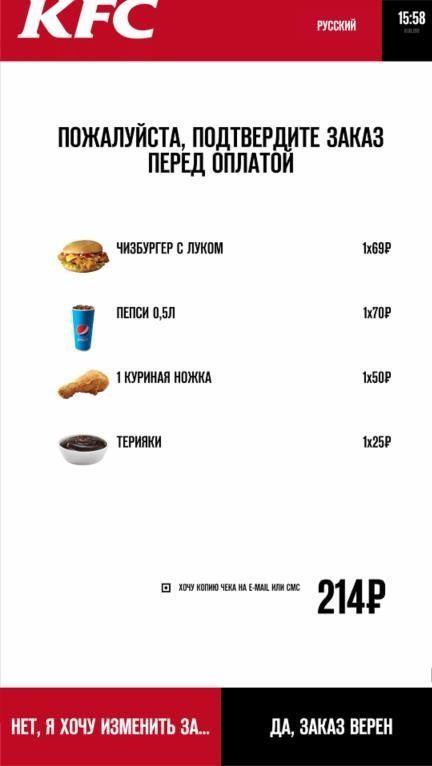
После нажатия кнопки «Да, заказ верен» появится следующая картинка:

После оплаты на экране отображается номер заказа, печатаются чеки, заказ появляется на мониторах VDU кухни, пакеров, презентора и гостевом мониторе выдачи.

Так же при нажатии на кнопку «ENGLISH» сверху главного экрана, киоск автоматически переключится на другие доступные языки:
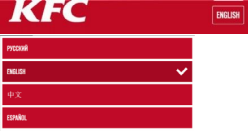
Функции менеджера
Для того, чтобы попасть в менеджерский раздел киоска, нужно нажать на кнопку в виде шестеренки в верхней части киоска:

Появится окно авторизации, в нем необходимо набрать три цифровых кода:
- Код менеджера (заводится в приложении «Справочники» R-Keeper)
- Пароль менеджера (заводится в приложении «Справочники» R-keeper)
- Пароль смены (приходит на почту ресторана после закрытия каждой смены)
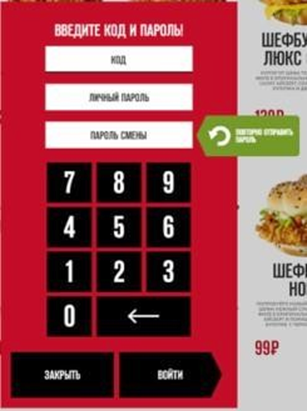
В случае если киоск заблокирован и висит надпись «ПРОЙДИТЕ К КАССАМ», нужно нажать один раз в левый верхний угол экрана:
После ввода всех кодов происходит переход в режим менеджера. В нем доступны функции:
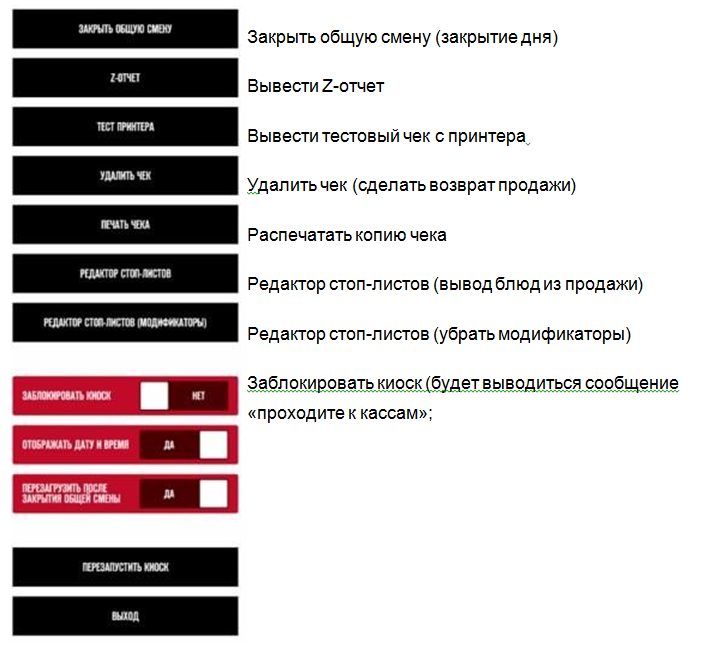
Так же в менеджерском меню есть информация о лицензии и проблемах с отправкой чеков в ОФД:
Как распечатать чек повторно
Для того чтобы повторно распечатать чек, необходимо в меню менеджера выбрать:

После этого в списке открывшихся чеков выбрать чек, который требуется повторно распечатать.
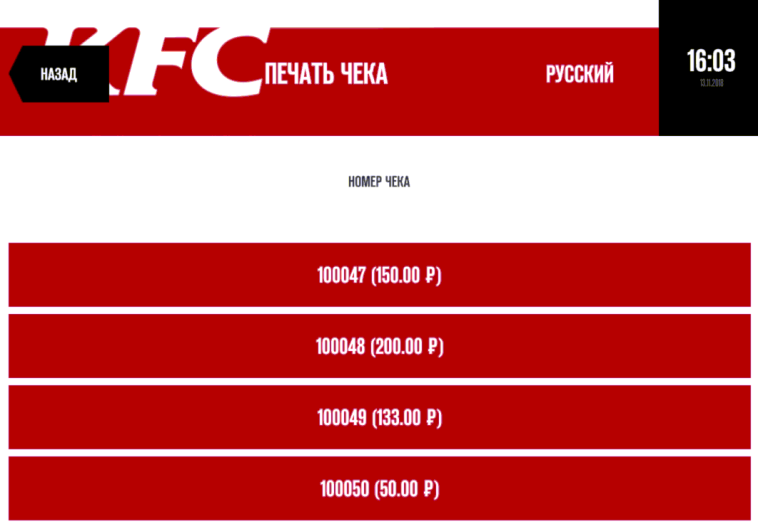
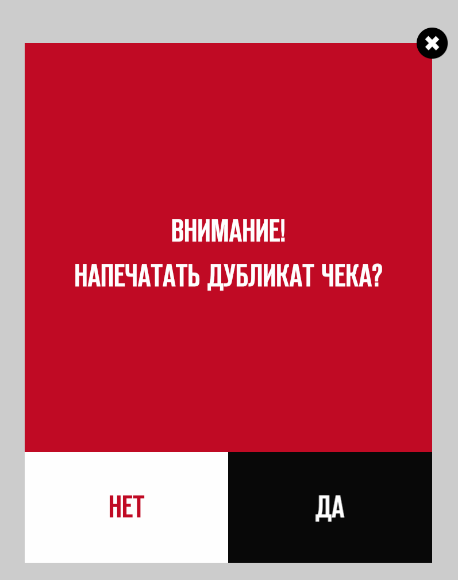
И подтвердить повторную печать.
Процедура возврата продажи (Удалить чек)
На каждом фискальном чеке есть строка «Номер заказа» - шестизначное число. Это номер заказа в R-Keeper, с помощью которого можно отменить продажу.

Нажав на кнопку «Удалить чек», нужно указать это число. Если такой чек найден в системе, начнется процедура возврата продажи. Гостю будет необходимо вставить или приложить к терминалу ту же самую карту, на которую был закрыт чек. Ввод пин-кода для этой операции не нужен.
Примечание: возвраты делаются только день в день, после закрытия дня возвраты делать уже нельзя.

Для того чтобы удалить чек, необходимо в меню менеджера выбрать «Удалить чек».
В появившемся меню необходимо вбить номер заказа чека, который необходимо удалить.
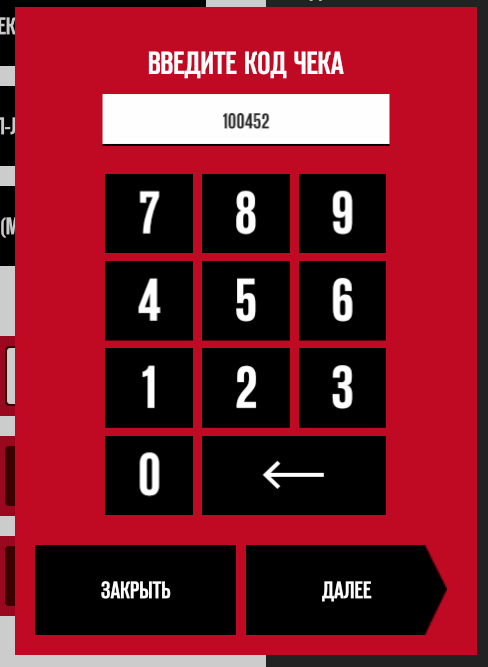
Как узнать или изменить код и личный пароль
На менеджерском ПК заходим в Редактор R-Keeper7. Переходим по вкладкам меню Персонал – Работники – Менеджеры зала. Выбираем себя в списке менеджеров.
- Код менеджера.
- Для ввода пароля заходим в Пароль / Код карты
- Вводим новый пароль и подтверждение.
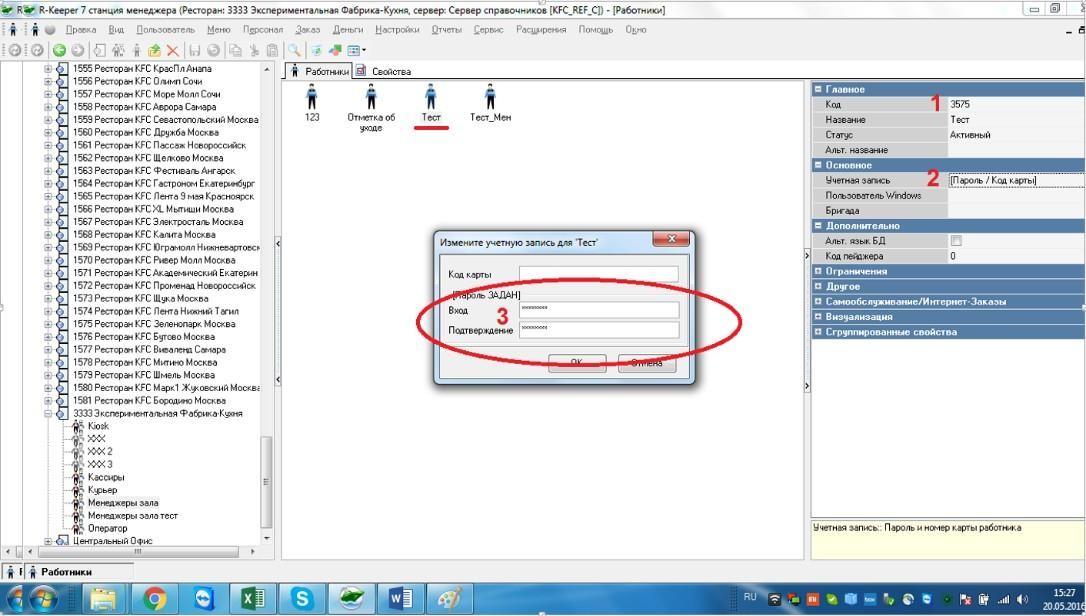
При изменении или создании учетной записи нужно через 20 минут нажать кнопку «Синхронизация справочников (расписание)» во вкладке Сервис и ещё через 20 минут перезагрузить киоск.
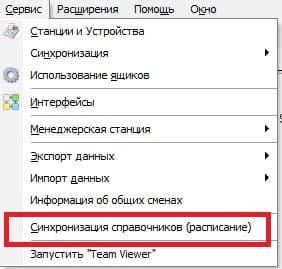
Функция стоп-листа
Функция стоп-листа доступна в менеджерском меню. Если в ресторане несколько киосков, то редактировать меню с помощью стоп-листа нужно на каждом.
Чтобы убрать блюда из меню нужно деактивировать их, нажав на плюс. Включать блюда нужно таким же способом.
Стоп-лист на модификаторы
Отключать модификатор нужно аналогичным способом:
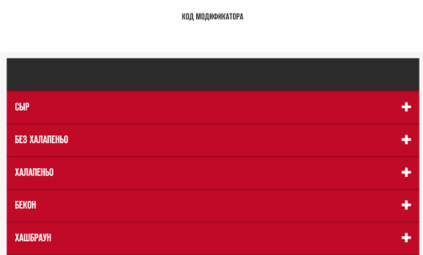




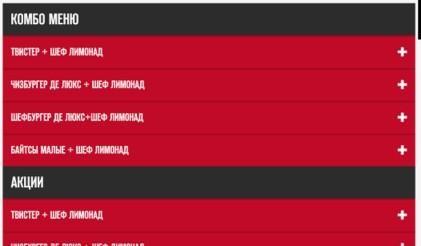
No Comments